像小编我就是每天都是对着电脑的,所以屏幕的亮度对于我来说还蛮重要的,因为要是调节的不好的话,一天看下来就会很伤眼睛。所以今天小编要给你们说的也是关于怎么调节笔记本亮度的内容,小伙伴们接着往下看便知。
我们都知道,笔记本的亮度对于我们的眼睛起着很大的影响。因为要是电脑的屏幕亮度的话,就比较容易让我们的眼睛近视。但是要是屏幕的亮度太亮的话,就会给我们的眼睛造成不适。所以我们要将屏幕亮度调成合适的度才能让我们的眼睛看的不会觉得累。今天小编就来告诉你们笔记本亮度怎么调。
首先,点“开始”菜单,然后找打并点击“控制面板”。

电脑亮度图-1
接着,打开之后,把右上方的查看方式改成小图标。
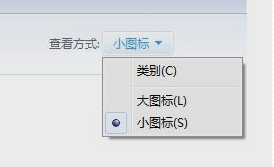
屏幕亮度图-2
然后找到并点击“显示”。
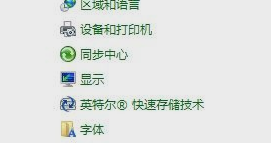
电脑屏幕亮度图-3
电脑为什么没声音,小编教你电脑为什么没声音
小编发现,有很多小伙伴反映又是在玩电脑的时候会出现电脑问题的情况,这给他们造成很大的不方便,那么为什么会出现这种情况呢?小编今天就带着小伙伴们一起来研究一下电脑没声.
接着点进去之后,找到并点击“调整亮度”。

笔记本亮度图-4
然后在进入后,找到并点击“更改计划设置”。
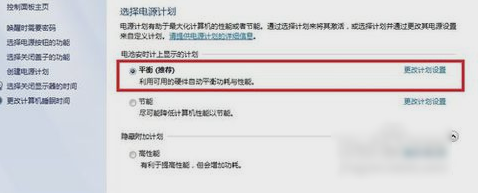
屏幕亮度图-5
最后到亮度调整页面。如果是接通电源的,则在”接通电源“下面进行调节并保存修改;如果是电池状态,则在”用电池“下调节,设好就点保存。否则是调节不成功的呢~~~

屏幕亮度图-6
以上就是笔记本屏幕亮度的调节方法啦~
以上就是电脑技术教程《笔记本亮度怎么调,小编教你笔记本亮度怎么调》的全部内容,由下载火资源网整理发布,关注我们每日分享Win12、win11、win10、win7、Win XP等系统使用技巧!电脑睡眠,小编教你如何让电脑快速进入睡眠状态
我们在工作的时候,如果突然间有事,需要出去的话,那这时我们就让电脑处于睡眠状态哦,这样就能够保护电量,但是我们要怎么快速的让休眠.所以今天小编就来说说怎么睡眠状态.






